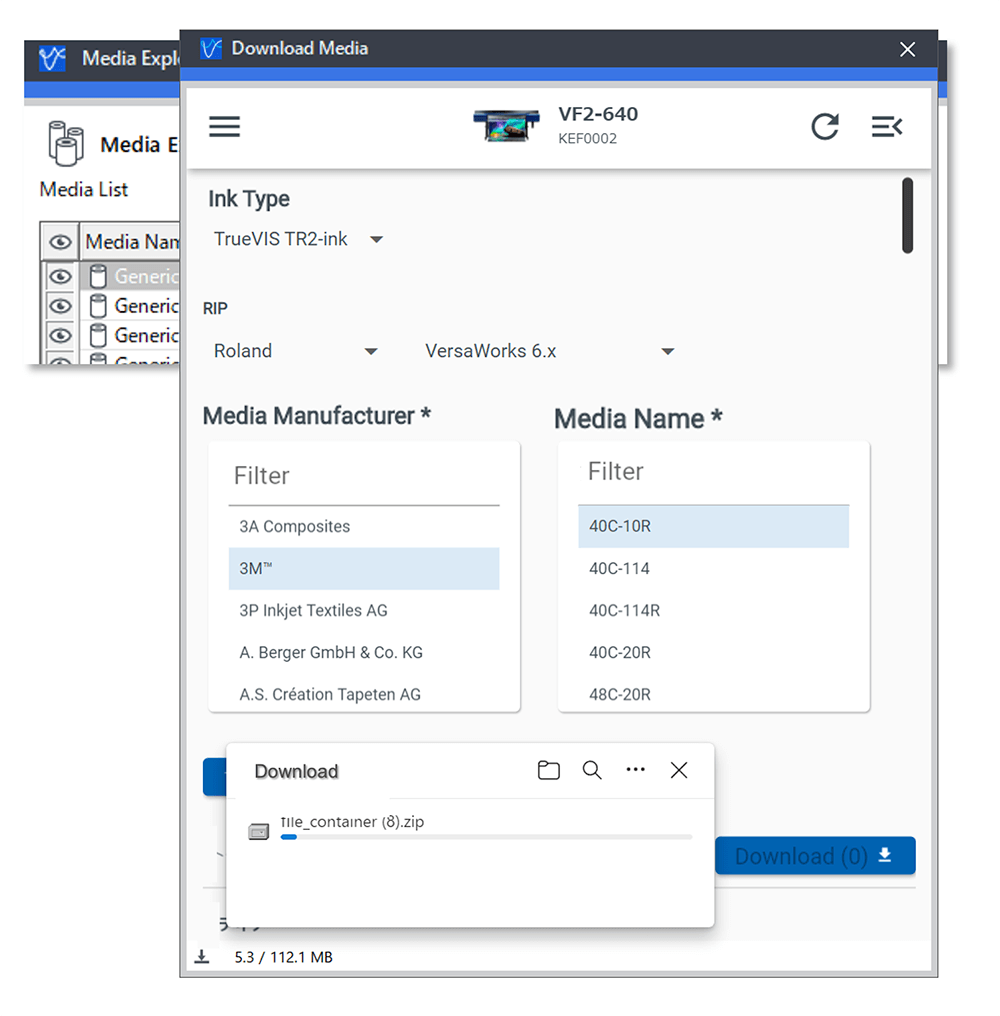Descargar perfiles para usar en VersaWorks® siempre ha sido algo laborioso. Pero ahora, con la aparición de DG Connect y la más reciente versión de VersaWorks® (6.16.1), agregar perfiles es mucho más simple y rápido. Solo siga los siguientes pasos:
- Antes que nada, asegúrese de tener una cuenta registrada en DG Connect visitando el Roland Download Center (“centro de descargas Roland”) y descargando el software. Luego siga las instrucciones para instalar y registrar su dispositivo.
- En VersaWorks®, abra Media Explorer (“explorador de sustratos”) debajo del menú Media (“sustratos”).
- Usted verá un nuevo ícono de nube en las pestañas de la parte superior de Media List (“lista de sustratos”).
- Haga “clic” en el ícono de nube. VersaWorks® abrirá la ventana de perfiles de su aplicación DG Connect (ver debajo).
- Busque el perfil que necesite haciendo “clic” en los menús desplegables, y luego haga “clic” en Download (“descargar”).
- Cuando la descarga haya sido completada, cierre su ventana de descarga. El software VersaWorks® iniciará de forma automática el proceso de instalación.
Una vez que el proceso de instalación haya sido completado, ¡su perfil estará disponible y listo para usar!